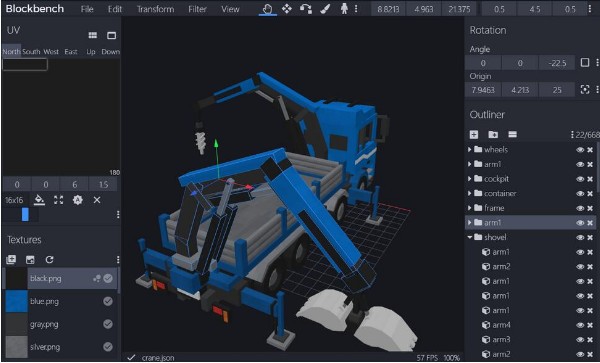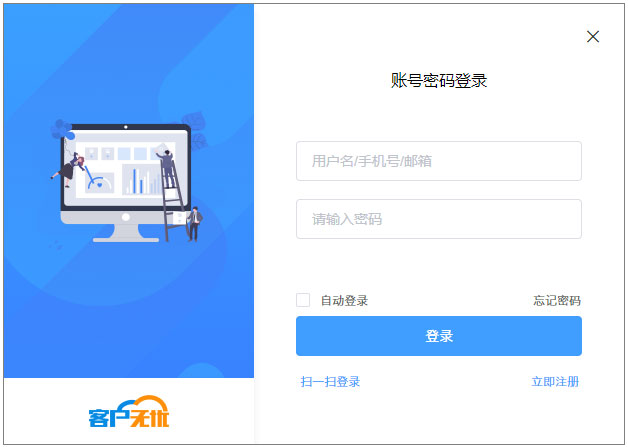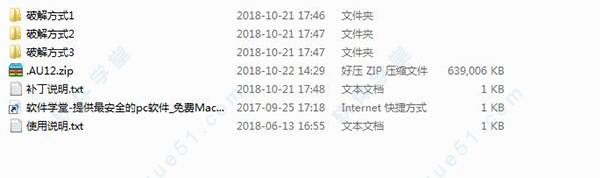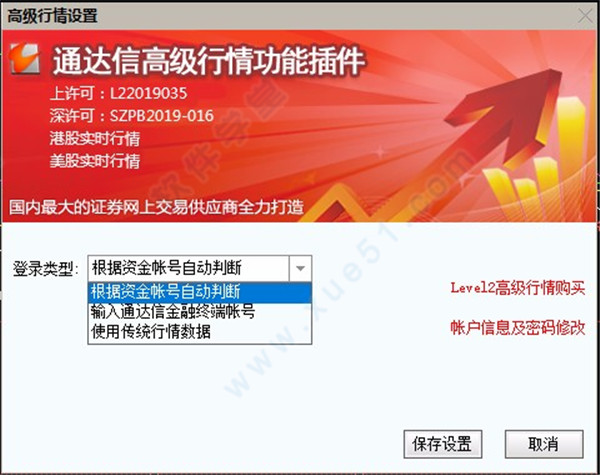Creature Animation Pro破解版下载_Creature Animation Pro(2D动画制作软件) v3.61 中文版
Creature Animation Pro破解版是一款专业的2D动画制作软件,软件为用户分享一个直观的动画设计与制作界面,并集成了完善的绘制与渲染工具,且能够支持自动动画引擎功能,知识兔从而有效的帮助用户以极为简单的工作流程快速生产复杂的动画效果,软件采用多角度的人脸动画技术,知识兔让角色的动态更为自然、独特,并支持以有趣和直观的方式,将图像和简单的图形转换为动态角色,知识兔让用户以最少的时间使任何图形或图像变成动画。
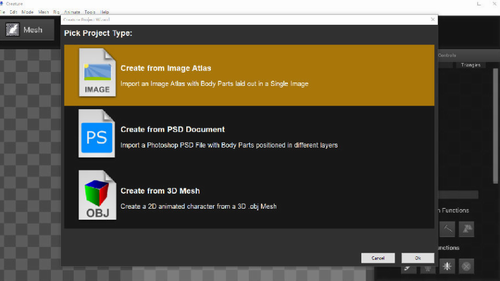
Creature Animation Pro破解版软件功能:
Creature是一款应用程序,可让您以完全流畅的动作创建令人惊叹的2D动画,并可无缝集成到您的数字内容中。
配备直观,直观的GUI
快速设置后,您会受到用户友好界面的欢迎,该界面结构良好且易于导航,因此您不太可能遇到真正的问题入门。该应用程序包括三种主要模式,代表它们正在执行的功能类型,即Mesh,Rig和Animate。
您应该知道,在网格模式下,您可以导入已在其他项目中使用的图像。虽然这些图像可以作为角色的身体部位,但不幸的是,该应用程序仅支持PNG文件格式。
包括许多工具,知识兔让你的角色生活
在为角色设置动画之前,您可以调整网格中使用的图片,例如雕刻,生长,细分,剪切或调整大小。一旦获得定义明确的网格,就可以切换到??索具??模式并将它们连接到骨骼以创建角色的草图。此外,您可以对骨骼应用自动加权效果并使用首选颜色进行绘制。
正如您可能暗示的那样,动画模式是您通过安装骨骼,变形和其他电机来实现角色生存的地方,具体取决于您希望它执行的动作。对结果感到满意后,知识兔可以将动画导出为适合图形程序和其他游戏引擎的各种文件格式。
用户友好的工具,知识兔用于设计2D动画
无论您是开始进行游戏开发,网页设计还是数字艺术,您都需要快速将动画添加到项目中而不会破坏银行,那么也许生物可能值得一试。
Creature以多种文件格式导出动画,随时可插入您的内容。轻松将动画导出为图像序列,精灵表,电影文件和FBX。为了获得额外的功能和灵活性,Creature允许将动画导出为Creature的自定义JSON格式。知识兔为大多数主要游戏工具包的运行时分享源代码,知识兔以便在您自己的工作中读入和显示动画。
Creature Animation Pro破解版软件亮点:
创建从图像阿特拉斯
Creature Animation Pro导入一个图像图集,其中包含单个图像中列出的身体部分
从PSD文件创建
导入一个photoshop PSD文件,在不同的层放置身体部分。
创建从3d网格
创建一个2D动画角色从3D.obi Mesh
骨骼功能
可以从软件上建立角色的骨骼系统,知识兔可以设计人体骨骼
周期区域变换模式
Creature Animation Pro可以从不同的区域建立三维设计方案,知识兔可以让您设计3D模型更清晰
动画预览
画指南、设置锚点、顶点的附件、复制动画节、减少动画节、粘贴动画节、在当前帧上选择动画节。
捕捉动画
开始鼠标跟踪记录、应用骨追踪、知识兔将骨链固定在曲线上。、知识兔选择儿童骨、知识兔选择下一个父骨
声音
汽车/互换/影响、运动增强、重置停靠窗口
Creature Animation Pro破解版软件特色:
高级卷保留形状/蒙皮
单个图像中令人惊叹的动画
自动程序骨骼动画
网格变形电机
一个全面的图形编辑器
允许您创建具有令人惊叹的流体动画的2D图像
您可以将其无缝地合并到您的数字内容中
保存,备份,数学函数脚本
动画网格导出分辨率降低/压缩
3D面部变形
通过触控笔进行曲线构图
像素艺术和其他效果滤镜
Creature Animation Pro破解版软件用法:
第1步:项目创建
所有角色项目都存储在目录中。单击??启动器??屏幕中的?? 创建项目 ??。然后知识兔,您将以PNG格式分享新的项目文件夹和角色地图集图像以启动该过程
一个性格阿特拉斯形象就是你的性格的身体部位都处于非交叉的方式进行布局的图像文件。知识兔也应该更喜欢方形图像,知识兔以便于布局和加载
第2步:网格化
知识兔将需要角色的网格,知识兔以便在屏幕上以数字方式为它们制作动画。首次初始化项目时,角色会自动通过网格创建过程。该应用程序将尽力根据起始网格分辨率为每个身体部位创建单独的网格。在这种情况下,您会注意到已经为您创建了网格区域,它们列在窗口的右侧
网格划分模式中有多种选项可供选择。如果知识兔您遇到需要分离网格的问题(因为人体图像太近),为了各种目的而对网格分辨率进行upres / downres或想要在网格区域上雕刻/删除其他三角形,请阅读深入文档在本网站的其他部分进行网格划分。在知识兔进入下一阶段之前,知识兔想提一下您可能会发现一个非常有用的工具是Boundary Remesh工具。此工具允许您在2个单独的身体部位已合并网格的实例中分离网格区域,因为它们在地图集图像中布置得太紧密。
创建网格区域后,知识兔将切换到Rigging模式。在此模式下,知识兔将首先切换Region子模式。单击Add Region按钮将知识兔的网格区域添加到装备中
使用已添加的网格区域,进入并使用鼠标拖动操作将区域移动/旋转/缩放到位
第3步:骨骼创造
切换Bone子模式并开始创建骨骼的过程。在Bone子模式中切换Create模式。按住并拖动屏幕以开始为角色创建骨骼
骨骼是在层次结构中创建的。每个新创建的骨骼都是先前创建的骨骼的子代。如果知识兔要创建不同父级的骨骼,请切换到?? 选择??子模式,单击所需的父级,然后知识兔切换回?? 创建??以创建新骨骼。
第4步:骨骼加重
这是装配过程的最后一步。知识兔需要在每个骨骼和每个网格之间分配点权重值。这些值确定网格中的点如何在动画期间转换骨骼时变形。
知识兔需要做的第一件事是确定哪些网格在加权操作期间受哪些骨骼的影响。知识兔通过切换Weight子模式来做到这一点。单击?? 受影响的区域??按钮,然后知识兔选择将影响当前所选骨骼的网格
默认情况下,知识兔选择所有网格。这应该适用于大多数身体部位,除非您需要明确区分网状区域(例如,您有2个重叠的腿,并且知识兔您只希望腿骨的加权操作影响顶部腿但不影响底部腿)。
第5步:测试
在进入动画之前,测试知识兔的装备总是一个好主意。切换Test子模式
此模式允许您以交互方式转换装备中的各种骨骼,并观察网格如何反应/变形。这是调试任何潜在的骨骼加权问题或网格布局问题的好方法。继续并拖动骨骼手柄以查看钻机的行为方式。一旦对结果感到满意,就可以进入角色动画。
下载仅供下载体验和测试学习,不得商用和正当使用。